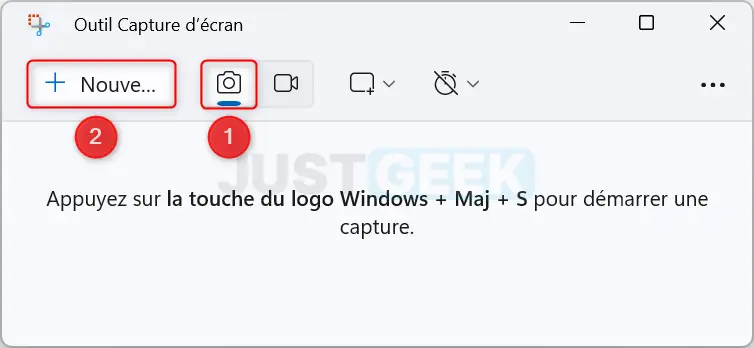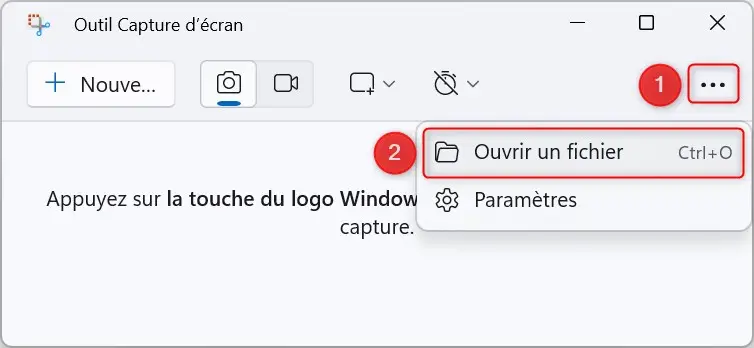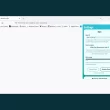Windows 11 continue d’évoluer, apportant avec lui des améliorations pratiques pour ses utilisateurs. Parmi ces nouveautés, Microsoft a récemment intégré une fonctionnalité de reconnaissance de texte OCR dans son Outil Capture d’écran (ou Snipping Tool en anglais). Cette fonctionnalité vous permet d’extraire et de copier rapidement du texte à partir d’une image ou d’une capture d’écran, éliminant ainsi le besoin de télécharger un logiciel spécialisé pour cette tâche. On vous explique tout !
L’Outil Capture d’écran de Windows 11 bénéficie du support OCR
La dernière mise à jour de l’Outil Capture d’écran dans Windows 11 a apporté une fonction plutôt pratique baptisée « Actions de texte ». Cette nouveauté, disponible dans la version 11.2308.33.0, vous permet, en effet, d’extraire et de copier facilement du texte sur des images et cela peut être utile dans de nombreuses situations.
Par exemple, si vous êtes enseignant et avez besoin de copier un extrait d’un livre pour réaliser un devoir ou si vous voulez copier un message d’erreur sur votre ordinateur, cette fonctionnalité vous sera très utile. Et en plus, elle fonctionne avec toutes les images que vous ouvrez avec l’Outil Capture d’écran, pas seulement les captures que vous faites avec l’outil.
Ce progrès est rendu possible grâce à l’intégration de l’OCR, autrement dit, la reconnaissance optique de caractères. Après avoir effectué une capture d’écran, l’intelligence artificielle (IA) du logiciel analyse l’image à la recherche de texte et vous permet de le copier en quelques clics.
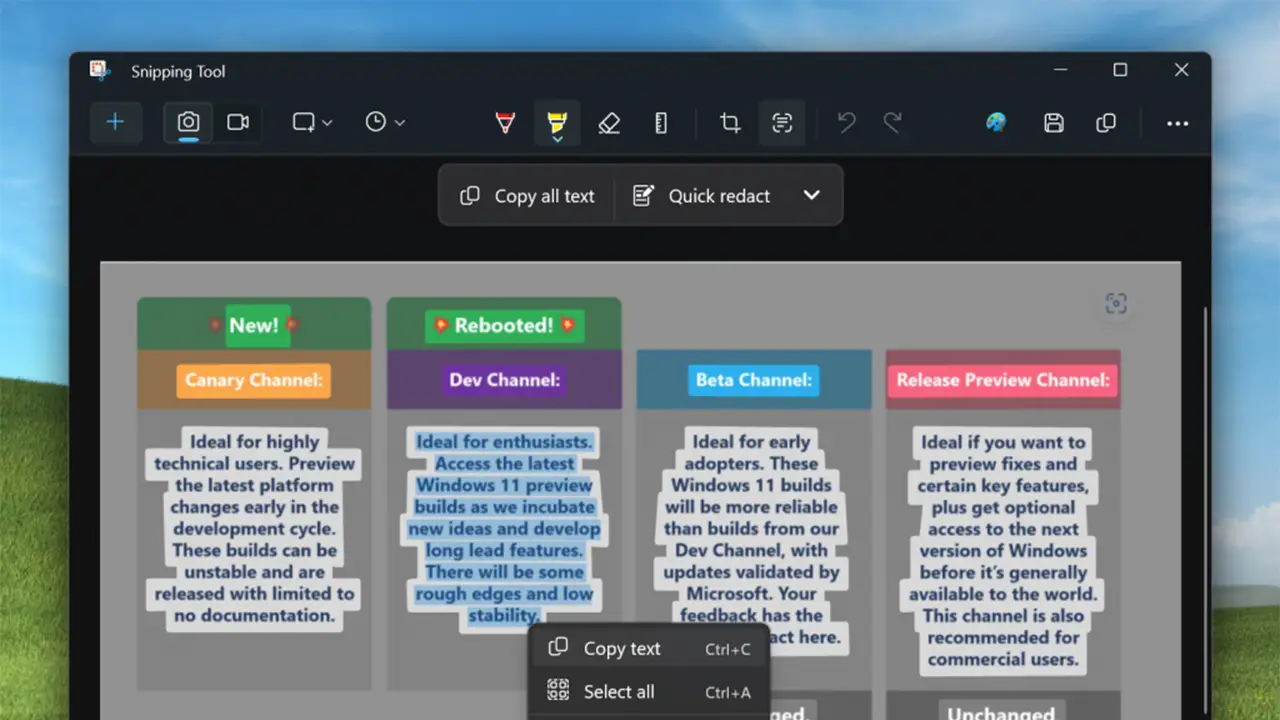
Extraire et copier le texte d’une image sur Windows 11
Pour extraire le texte des images avec l’Outil Capture d’écran, procédez comme suit :
- Ouvrez l’Outil de Capture d’écran sur Windows 11. Pour ce faire, effectuez une recherche dans le menu Démarrer ou utilisez le raccourci clavier Windows + Maj + S.
- Cliquez sur le bouton « Capture » (icône en forme d’appareil photo), puis sur « Nouveau » pour démarrer une nouvelle capture.
- Choisissez le mode de capture souhaité : rectangulaire, forme libre, fenêtre ou plein écran.
- Définissez la zone à capturer en utilisant la souris.
- Après la capture, ouvrez l’image capturée avec l’Outil Capture d’écran.
- Cliquez sur le bouton « Actions de texte » pour activer la reconnaissance du texte.
- Le texte détecté sur la capture sera mis en évidence. Sélectionnez le texte à copier, effectuez un clic droit et choisissez « Copier le texte ». Vous pouvez également cliquer sur le bouton « Copier tout le texte » pour copier l’intégralité du texte en une fois.
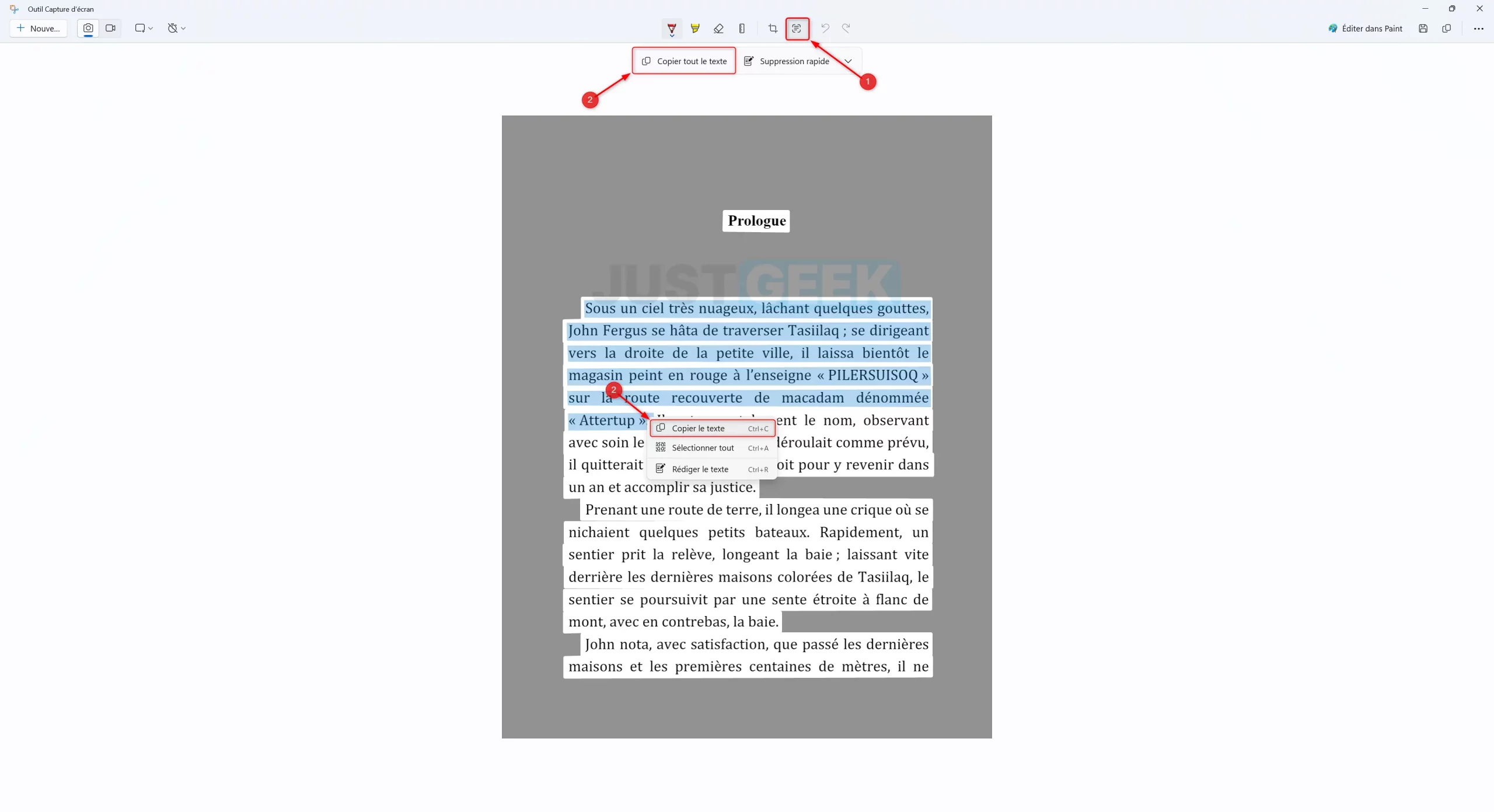
- Enfin, utilisez le raccourci clavier CTRL + V pour coller le texte copié de la capture d’écran où vous le souhaitez.
✅ Félicitations ! Vous avez réussi à extraire et copier le texte d’une image (ou capture d’écran) sur Windows 11.
À noter que vous pouvez également copier du texte sur une image ou une capture d’écran déjà présente sur votre ordinateur. Il vous suffit pour cela de l’ouvrir avec l’Outil Capture d’écran.